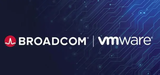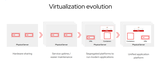【IT168 专稿】前几期为大家介绍了如何申请性价比好的虚拟主机空间(点击查看),之后为读者讲解了如何在虚拟主机上建立基于数据库的论坛(点击查看)。论坛是提供用户交流的地方,但个性化展示不够。很多公司的员工不习惯在论坛发帖交流,相反的他们可能更希望公司有内部BLOG系统,工作笔记可以记录到这些BLOG日志上,并且一些常用软件和程序可以发布到BLOG上互相交流。今天笔者就准备为各位读者介绍如何在刚刚申请的虚拟主机上建立公司个人门户系统。
一、程序选择:
虽然有很多种BLOG搭建系统提供给我们,但是经过笔者多次使用发现X-Space这个新发布的系统建立起来更加简单。
X-Space是一套面向Web2.0应用的社区个人门户系统。它以博客(BLOG)功能为核心,结合了图片(相册)、收藏、书签(网摘)、好友圈等Web2.0应用元素,以及商品(商城)、文件(下载)、友情链接等互联网流行应用。而且上期我们为大家介绍的是在虚拟主机空间上建立Discuz!论坛的方法,而这个X-Space与Discuz!都出自一家,X-Space与Discuz!论坛系统是紧密结合的,这点将使社区应用从过去单纯的BBS应用升级为一个以“BBS+Blog”为方向的标准化Web2.0社区个人门户。
X-space小档案:
软件版本:v1.0
软件语言:中文版
软件类型:免费软件
软件大小:15.5MB
适用平台:windows 2000/xp/2003/linux
下载地址:
http://x-space.discuz.net/download/X-Space_v1.0_SC_GBK.zip
二、在虚拟主机上安装X-space:
安装X-Space非常简单,安装前需要在自己的空间上安装一个Discuz! v4.x论坛。如果没有安装的读者可以参考本次系列文章上期中的内容,如果你已经安装使用了Discuz!论坛,则您就可以进行X-Space的安装了。
第一步:首先用FTP登录工具访问你的虚拟主机空间。
第二步:建立一个文件夹专门存放X-Space系统,注意这个文件夹名称一定要注意,例如叫做BLOG,那么以后访问X-Space时就需要输入http://空间域名/blog了。当然叫做XSPACE则访问时需要输入http://空间域名/xspace。笔者建立的是名为BLOG的文件夹,然后把X-Space中的upload目录里的文件都传到空间里。(如图1)
 |
| 图1 点击看大图 |
第三步:笔者使用的是flashfxp进行传输的,传输完毕输入http://w1720.s4.mydiscuz.com/blog后却无法访问,这是因为我们还没有安装。(如图2)
 |
| 图2 点击看大图 |
第四步:我们应该通过http://w1720.s4.mydiscuz.com/blog/install.php这个地址来访问我们的X-Space安装页面。(如图3)
 |
| 图3 点击看大图 |
第五步:点“开始安装”后出现设置参数页面,这里需要特别注意的是论坛目录的本地路径。因为我们的论坛是安装在虚拟主机空间的根目录,而X-Space系统是安装在blog目录中。所以这里的论坛目录的本地路径要输入../,当然如果你知道服务器上的绝对目录可以直接输入此路径即可。不过一般虚拟主机的空间服务提供商是不会轻易告诉用户其绝对路径的。接下来的“论坛目录的URL”填写你的论坛访问地址,supersite的URL写http://论坛访问地址/blog,supesite表名前缀保持默认不用修改。点“提交配置”按钮继续。(如图4)
 |
| 图4 点击看大图 |
第六步:系统自动检测目录属性,点“下一步”继续。(如图5)
 |
| 图5 点击看大图 |
第七步:可能在安装过程中会出现类似“fatal error:unable to read 4030 bytes in 某某文件”的提示,这是因为没有采用二进制方式上传文件,所以X-Space无法正常安装。我们需要将FTP上传设置为采用二进制。(如图6)
 |
| 图6 点击看大图 |
第八步:以下是各个常见FTP登录工具如何修改传输设置为采用二进制的方法。我们根据相应的设置进行修改即可。(如图7)
 |
| 图7 点击看大图 |
(1)FlashFXP
在工具栏中,选项->参数(也可以直接按F6键),在弹出来的窗口中,选择“传输(T)”卡,在传输模式中选择“二进制”。
(2)LeapFTP
在 Options(选项)菜单中选择 Parameters(参数设置),选择其中的(ASCII 扩展名),出现列表后,选中其中的“*.PHP”,点右边的(删除),再点右边的(确定)即可。如果“*.PHP”项目不存在的话,可直接使用,不需另行设置。
(3)CuteFTP:
进入软件后按 ALT+F7 进入 Global Options(全局选项),选择(传输)下面的(ASCII 类型),在右边列表框中找到名为“PHP”的项目,选定后点右边的(删除),再点下面的(确定)即可。如果“PHP”项目不存在的话,可直接使用,不需另行设置。
第九步:当确保所有文件都是使用二进制传输到网上虚拟主机空间后我们再安装就不会出现错误提示了。系统将自动安装数据库。默认情况下X-space系统与Discuz!论坛共用一个MYSQL数据库。(如图8)
 |
| 图8 点击看大图 |
第十步:安装完成,我们点“进入管理平台”即可访问管理界面。(如图9)
 |
| 图9 点击看大图 |
第十一步:在X-Space管理平台中要输入管理员帐户和密码,默认情况下X-Space系统的管理员与Discuz!论坛是一致的,用户名是admin,密码相同。(如图10)
 |
| 图10 点击看大图 |
第十二步:登录后我们就可以通过http://论坛访问地址/blog来访问BLOG系统首页了。由于刚刚建立没有相应的内容,所以在X-Space首页空白区域比较多。(如图11)
 |
| 图11 点击看大图 |
第十三步:最后不要忘记删除在虚拟主机空间中X-Space文件存放目录下的install.php。(如图12)
 |
| 图12 点击看大图 |
第十四步:如果我们希望在Discuz!论坛中可以立即开通X-Space个人BLOG的话还需要把X-Space安装程序里的TOOL目录对应版本的Discuz!目录中的UPLOAD文件上传到空间根目录。然后访问论坛管理平台,选择“更新缓存”。(如图13)
 |
| 图13 点击看大图 |
第十五步:更新缓存后我们再访问Discuz!论坛时就会在首页右上角看到“开通我的个人空间”提示。(如图14)
 |
| 图14 点击看大图 |
第十六步:开通后选择我们的BLOG模板就可以开始个人博客生涯了,每个论坛会员都可以拥有自己的个人门户了。(如图15)
 |
| 图15 点击看大图 |
三、终极FTP工具——二进制传输利器:
也许在使用过程中即使用FLASHFXP等FTP传输工具使用二进制也无法避免出现类似fatal error:unable to read 4030 bytes in 某某文件”的提示。经过笔者搜索资料反复尝试终于发现了一款传输不会出现问题的工具——FFFTP。下面就介绍大家如何使用FFFTP这款二进制传输工具。
FFFTP小档案:
软件版本:1.90
运行环境:Win95/98/Me/NT/2000
软件性质:免费软件
汉化大小: 142KB
下载地址:点击下载
第一步:启动FFFTP,选择“选项->设置”。(如图16)
 |
| 图16 点击看大图 |
第二步:在选项设置窗口中点“传输1”标签,将传输模式设置为“始终为二进制模式”。点“确定”继续。(如图17)
 |
| 图17 点击看大图 |
第三步:打开FFFTP的主机列表,将自己的虚拟主机地址,用户名和密码添写进去,在填写“初始主机文件夹”是一定要慎重,因为FFFTP是无法改变远程主机的路径的,也就是说你想上传文件到/blog/class目录就必须在“初始主机文件夹”处填写/blog/class,而不要以为能够访问/blog目录然后进入class目录。如果以后需要将文件传输到另外一个目录也需要及时修改这个“初始主机文件夹”地址。(如图18)
 |
| 图18 点击看大图 |
第四步:选择相应的站点然后点“连接”。(如图19)
 |
| 图19 点击看大图 |
第五步:将需要传输的文件拖到右边窗口中即可,所有文件都是以二进制传输的。(如图20)
 |
| 图20 点击看大图 |
通过FFFTP我们可以彻底杜绝“fatal error:unable to read 4030 bytes in 某某文件”问题的发生,让我们可以更顺利的安装和使用X-Space系统。
总结:
经过上面的步骤我们就成功完成了X-Space系统的安装工作,X-Space的功能非常强大,如果您有什么关于虚拟主机感兴趣的话题也可以联系我们:server@it168.com。